PCI Express 4.0 - это новейшая версия технологии передачи данных, которая обеспечивает еще большую скорость и пропускную способность, чем предыдущие версии. Если у вас есть материнская плата Gigabyte, которая поддерживает PCI Express 4.0, вы можете включить эту функцию в BIOS, чтобы получить максимальную производительность вашей системы.
BIOS (Basic Input/Output System) - это небольшая программа, которая загружается при включении компьютера и отвечает за инициализацию и настройку оборудования. В настройках BIOS вы можете включить или отключить различные функции и опции, в том числе и PCI Express 4.0.
Чтобы включить PCI Express 4.0 в BIOS на материнской плате Gigabyte, вам понадобится следовать нескольким простым шагам.
Что такое PCI Express 4.0 и как его включить в BIOS на материнской плате Gigabyte

Если у вас есть материнская плата Gigabyte, поддерживающая PCIe 4.0, вы можете включить эту функцию в BIOS для использования всех ее преимуществ. Однако, учтите, что не все материнские платы Gigabyte поддерживают PCI Express 4.0, поэтому перед активацией этой функции убедитесь, что ваша материнская плата ее поддерживает.
Чтобы включить PCI Express 4.0 в BIOS на материнской плате Gigabyte, выполните следующие шаги:
- Перезагрузите компьютер и нажмите клавишу DEL, чтобы войти в BIOS.
- Перейдите во вкладку "Chipset" или "Advanced" (зависит от версии BIOS).
- Найдите опцию "PCIe Speed" или "PCI Express Configuration".
- Выберите значение "Gen4" или "PCIe 4.0".
- Сохраните изменения и выйдите из BIOS, нажав клавишу F10.
После перезагрузки компьютера PCI Express 4.0 будет активирован и готов к использованию. Вы можете убедиться в том, что функция успешно включена, путем проверки скорости передачи данных или выполнения тестов производительности.
Обратите внимание, что на одной материнской плате может быть несколько слотов PCI Express, и активировать PCI Express 4.0 необходимо для каждого отдельного слота. Убедитесь, что выбрали нужный слот и включили PCI Express 4.0 для него.
PCI Express 4.0: основные понятия и преимущества

Одним из основных преимуществ PCI Express 4.0 является удвоение пропускной способности по сравнению с PCI Express 3.0. Это означает, что пользователи могут получить более быстрый и эффективный обмен данными между компонентами компьютера, такими как видеокарты, сетевые карты, звуковые карты и т.д.
Поддержка PCI Express 4.0 требует соответствующего оборудования, включая материнскую плату, процессор и расширительные карты. Таким образом, для использования преимуществ этой новой технологии необходимо иметь совместимое оборудование.
Однако, необходимо отметить, что не все материнские платы и процессоры поддерживают эту последнюю версию PCI Express. Пользователи должны заранее проверить совместимость своего оборудования и обновить BIOS для включения поддержки PCI Express 4.0, если это возможно.
Обычно, включение поддержки PCI Express 4.0 происходит в BIOS материнской платы. Для этого пользователи должны зайти в настройки BIOS, найти соответствующую опцию и включить ее. После включения PCI Express 4.0, необходимо перезагрузить компьютер, чтобы изменения вступили в силу.
В итоге, использование PCI Express 4.0 может стать отличным вариантом для повышения производительности компьютера и обеспечения более быстрой передачи данных между компонентами. Однако, перед использованием данной технологии, необходимо убедиться в совместимости оборудования и включить поддержку PCI Express 4.0 в BIOS материнской платы.
Совместимость материнской платы Gigabyte с PCI Express 4.0

Материнские платы Gigabyte серии AORUS и DESIGNARE с поддержкой AMD Ryzen 3000 процессоров обеспечивают полную совместимость с PCI Express 4.0. Это означает, что данные платы могут полностью использовать возможности PCI Express 4.0 без каких-либо ограничений.
Однако, если у вас есть старая материнская плата Gigabyte или плата, которая не поддерживает AMD Ryzen 3000 процессоры, вам может потребоваться обновление BIOS для включения поддержки PCI Express 4.0. Это можно сделать, загрузив последнюю версию BIOS с официального сайта Gigabyte и установив ее на вашу материнскую плату с помощью специальной утилиты.
После обновления BIOS вам нужно будет войти в настройки BIOS вашей материнской платы и включить режим работы PCI Express 4.0. Это может быть сделано через раздел системных настроек или раздел устройств в BIOS. Убедитесь, что вы сохраните изменения и перезагрузите компьютер для применения настроек.
Имейте в виду, что включение PCI Express 4.0 может потребовать определенной поддержки со стороны процессора, оперативной памяти и других компонентов. Проверьте совместимость всех установленных компонентов с PCI Express 4.0 перед активацией этой функции.
Шаги по включению PCI Express 4.0 в BIOS на материнской плате Gigabyte

Если вы хотите использовать возможности PCI Express 4.0 на своей материнской плате Gigabyte, вам потребуется включить эту функцию в BIOS. Вот несколько простых шагов, которые помогут вам сделать это:
- Перезагрузите компьютер и нажмите клавишу "Del" или "F2", чтобы войти в BIOS.
- Используйте стрелки на клавиатуре, чтобы переместиться по меню BIOS, найдите раздел "Advanced" или "Peripherals".
- В разделе "Advanced" найдите опцию "PCI Express Configuration" или "PCIe Configuration".
- Откройте опцию "PCI Express Configuration" и найдите параметр "PCIe Speed" или "PCIe Version".
- Измените значение параметра "PCIe Speed" на "Gen4" или "PCIe 4.0".
- Сохраните изменения и выйдите из BIOS, нажав клавишу "F10".
После этого ваша материнская плата Gigabyte будет работать с поддержкой PCI Express 4.0. Убедитесь, что ваша видеокарта, SSD или другое устройство также поддерживают эту версию PCI Express, чтобы получить все преимущества этой технологии.
Примечание: некоторые материнские платы Gigabyte могут иметь отличное от описанного меню BIOS, поэтому, если вы не можете найти соответствующую опцию, рекомендуется обратиться к руководству пользователя вашей материнской платы или связаться с производителем для получения более подробной информации.
Проблемы и решения при включении PCI Express 4.0 в BIOS
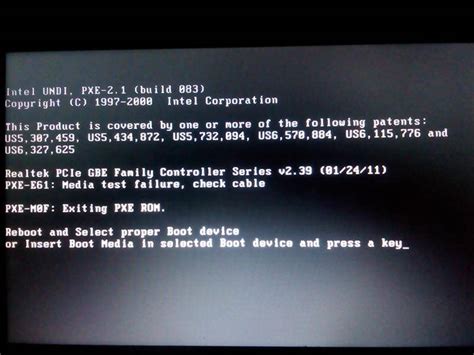
Вот некоторые из наиболее распространенных проблем и предлагаемые решения:
| Проблема | Решение |
|---|---|
| Неотображение опции в BIOS | Убедитесь, что у вас установлена последняя версия BIOS на материнской плате Gigabyte. Если нет, обновите BIOS до последней версии, которая поддерживает PCI Express 4.0. Если опция все еще не отображается, убедитесь, что ваш процессор и видеокарта также поддерживают PCI Express 4.0. |
| Сбои или вылеты при работе в PCI Express 4.0 режиме | Проверьте, что в вашей системе установлены последние драйвера для материнской платы Gigabyte и остальных компонентов. Также убедитесь, что ваша система не перегревается – установите надежную систему охлаждения. |
| Ухудшение производительности | Проверьте настройки BIOS, такие как установленный режим питания, режим работы памяти и другие параметры. Иногда, изменение этих параметров может улучшить производительность вашей системы в PCI Express 4.0 режиме. |
Если ни одно из предложенных решений не помогло, рекомендуется обратиться в службу поддержки Gigabyte для получения дополнительной помощи и консультаций. Также помните, что не все компоненты и устройства могут быть полностью совместимы с PCI Express 4.0, поэтому перед установкой нового оборудования, убедитесь, что оно поддерживает данную технологию.
Рекомендации по использованию PCI Express 4.0 на материнской плате Gigabyte

Шаг 1: Запустите компьютер и нажмите клавишу Del, чтобы войти в BIOS. Обычно это стандартная клавиша для входа в BIOS на материнских платах Gigabyte.
Шаг 2: Перейдите во вкладку "Advanced" (Расширенные) в BIOS с помощью стрелок на клавиатуре и нажмите Enter.
Шаг 3: Найдите опцию "PCIe Slot Configuration" (Конфигурация слотов PCI Express) и выберите ее. Нажмите Enter, чтобы открыть подменю.
Шаг 4: В подменю "PCIe Slot Configuration" найдите опцию "PCIEX16_1 Link Speed" (Скорость связи PCIEX16_1). Используйте стрелки на клавиатуре, чтобы выбрать режим работы, соответствующий PCI Express 4.0.
Шаг 5: Повторите шаг 4 для других слотов PCI Express, если они доступны на вашей материнской плате Gigabyte.
Шаг 6: Сохраните изменения, нажав клавишу F10, а затем Enter. Компьютер будет перезагружен с включенным PCI Express 4.0.
Обратите внимание, что поддержка PCI Express 4.0 должна быть поддержана вашими устройствами, подключенными к слотам PCI Express. В противном случае, скорость передачи данных останется на уровне совместимой версии.
Теперь вы знаете, как включить PCI Express 4.0 в BIOS на материнской плате Gigabyte. Пользуйтесь этой функцией для повышения скорости работы вашей системы и улучшения производительности подключенных устройств.